การติดตั้ง
KDE Window Manager จากการ download
KDE เป็น Window Manager
ที่มีลักษณะใกล้เคียงกับ windows 95
ซึ่งเหมาะสำหรับ มือใหม่ ที่ยัง
คุ้นเคยกับ windows95 อยู่ วิธีการที่
จะนำเสนอนี้ เป็นการ Download ไฟล์
มาทำการ ติดตั้ง โดยหาข้อมูล
ในการ download ได้จาก www.kde.org
โดยมีข้อแม้ว่า ในขั้นตอน
การติดตั้ง linux redhat จะต้องติดตั้ง
ให้หมดทุก packages โดยในขั้นตอน
การเลือก packages ให้เลือกที่ Everything
ไม่เช่นนั้นแล้ว อาจจะติดตั้ง KDE
ไม่สำเร็จ ftp://ftp.nectec.or.th/pub/mirrors/kde/stable/1.0/contrib/distribution/rpm/RedHat-5.1/i386/binary/
qt-1.40-1rh51.i386.rpm(796 kb)
qt-devel-1.40-1rh51.i386.rpm(2500 kb)
kdeadmin-1.0-2rh51.i386.rpm(271 kb)
kdebase-1.0-4rh51.i386.rpm (3095 kb)
kdegames-1.0-2rh51.i386.rpm(1669 kb)
kdegraphics-1.0-2rh51.i386.rpm(714 kb)
kdelibs-1.0-2rh51.i386.rpm(1214 kb)
kdemultimedia-1.0-2rh51.i386.rpm(880 kb)
kdenetwork-1.0-2rh51.i386.rpm(1287 kb)
kdesupport-1.0-2rh51.i386.rpm(716 kb)
kdeutils-1.0-2rh51.i386.rpm(673 kb)
1.ทำการ ย้ายไปยัง directory ที่ download
ไฟล์มาไว้ เพื่อเตียมการติดตั้ง
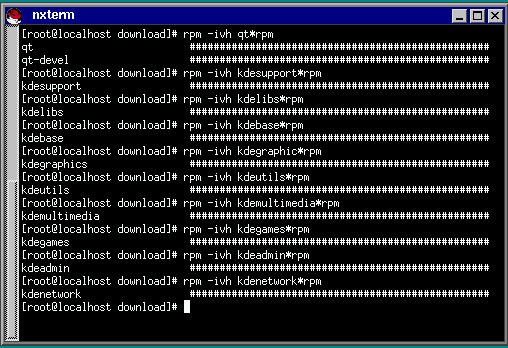
2.ติดตั้ง qt lib โดยใช้คำสั่ง rpm -ivh
qt*rpm
3.ติดตั้ง KDE
โดยใช้คำสั่งดังต่อไปนี้
เรียงตามลำดับ
rpm -ivh kdesupport*rpm
rpm -ivh kdelibs*rpm
rpm -ivh kdebase*rpm
rpm -ivh kdegraphic*rpm
rpm -ivh kdeutils*rpm
rpm -ivh kdemultimedia*rpm
rpm -ivh kdegames*rpm
rpm -ivh kdeadmin*rpm
rpm -ivh kdenetwork*rpm |
4.ย้ายไปที่ directory /etc/X11/xinit
โดยใช้คำสั่ง cd /etc/X11/xinit

5.ทำการ backup ไฟล์ xinitrc โดยใช้คำสั่ง mv
xinitrc xinitrc.1
6.ทำการสร้างไฟล์ xinitrc
ขึ้นมาใหม่โดยใฃ้คำสั่ง pico xinitc
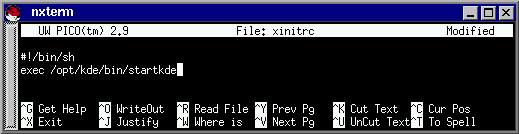
แล้วพิมพ์ข้อความต่อไปนี้ลงไป
#!/bin/sh
exec /opt/kde/bin/startkde
พิมพ์เรียบร้อยแล้วทำการ save file
โดยใช้คำสั่ง Ctrl+O ตามด้วย Enter 1 ครั้ง
แล้ว Ctrl+X เพื่อออกจาก pico
7.ย้ายไป directory /etc โดยใช้คำสั่ง cd /etc
8.ทำการ backup ไฟล์ profile โดยใช้คำสั่ง cp
profile profile.1

9.ทำการแก้ไขไฟล์ profile
โดยใช้คำสั่ง pico profile
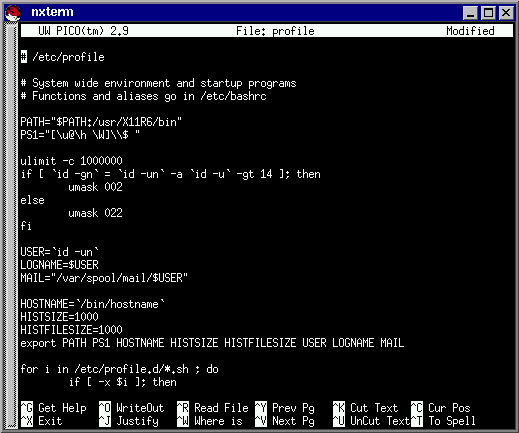
10.ให้ดูที่ตำแหน่งที่มีข้อความดังนี้
PATH="$PATH:/usr/X11R6/bin"
11.เพิ่มข้อความให้มีลักษณะดังนี้
PATH="$PATH:/usr/X11R6/bin:/opt/kde/bin"
12.ให้ดูที่ตำแหน่งที่มีข้อความดังนี้
HOSTNAME='/bin/hostname'
13.ให้เพิ่มข้อความ
ที่บรรทัดทัดไป ดังนี้
KDEDIR="/opt/kde"
14.ให้ดูที่บรรทัดที่ขึ้นต้นด้วยคำว่า
export และให้พิมพ์คำว่า KDEDIR
ต่อท้ายเข้าไปจะได้เป็น
export PATH PS1 HOSTNAME HISTSIZE HISTFILESIZE USER LOGNAME MAIL KDEDIR
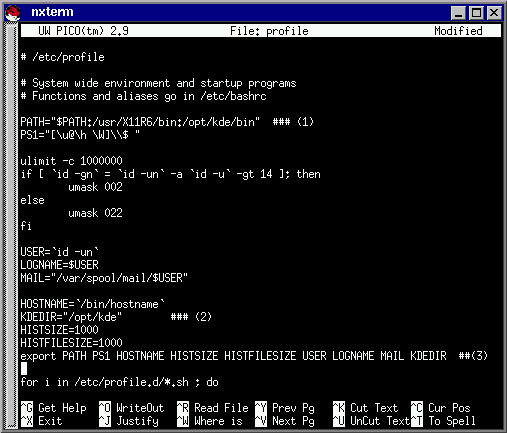
15.ทำการ save file โดยใช้คำสั่ง Ctrl+O
ตามด้วย Enter 1 ครั้ง แล้ว Ctrl+X
เพื่อออกจาก pico
16.ออกจาก Xwindows โดยกดปุ่ม Ctrl+Alt+Backspace
และทำการ reboot Linux ใหม่ โดยกดปุ่ม
Ctrl+Alt+Delete
17.หลังจาก Linux ทำการ reboot แล้ว ให้เข้า
Xwindow ใหม่ โดยใช้คำสั่ง startx
ท่านจะเห็นความเปลี่ยนแปลง
KDE screenshot1
KDE screenshot2
KDE screenshot3
KDE screenshot4
|